포토샵, 정확한 수치의 원하는 색상 값으로 바꾸기

1. 색을 바꾸려는 이미지와 바꾸려는 색을 가진 이미지를 각각 독립적인 레이어(layer)로 분리해준다.

2. 스포이드(eyedropper tool)의 색상 샘플러 도구(color sampler tool)를 선택한다.
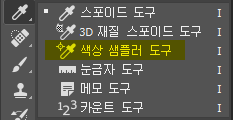
3. 변경을 하고자 하는 이미지와 표적이 되는 색상을 가진 이미지를 각각 클릭하여 표시점을 찍는다.
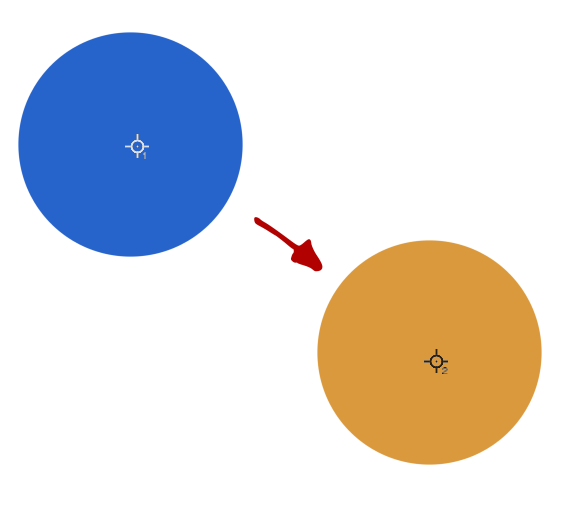
4. 정보 탭을 보면 표시점을 찍은 색상의 RGB 정보를 알 수 있다.
정보 탭이 보이지 않는다면 최상단의 창(window) 탭을 클릭 후 정보(info)를 활성화시켜준다.



5. 레이어(layers) 패널에 있는 조정 레이어(adjustment layer)를 선택 후 곡선(curves) 레이어를 생성한다.


6. 곡선(curves) 레이어를 색을 바꾸고자 하는 레이어의 위에 두고 마우스 오른쪽 클릭 후 클리핑 마스크 만들기(creating clipping mask)를 선택한다.


7. 속성(properties) 탭의 RGB탭을 눌러 빨강, 녹색, 파랑 각각의 그래프를 움직여 표적이 되는 색상의 수치와 같게 조정해준다. (미세하게 조정하고 싶을 때는 키보드의 방향키로 조정할 수 있다.)


8. 완성!


10. 곡선(curves) 레이어에 대고 오른쪽 클릭 후 아래 레이어와 병합(merge down)을 시켜준다.

P.S 표시점을 지우고 싶다면 상단의 모두 지우기를 클릭.


'👀 Potoshop > 예제' 카테고리의 다른 글
| [예시06] 포토샵, 특정 부분 자연스럽게 제거하기 (0) | 2022.04.18 |
|---|---|
| [예시05] 포토샵, 하늘 배경 교체해 합성하기 (0) | 2022.04.16 |
| [예시04] 포토샵, 불꽃 모양의 문자 만들기 (0) | 2022.04.15 |
| [예시03] 포토샵, 이미지 테두리에 문자 넣기 (0) | 2022.04.14 |
| [예시02] 포토샵, 일정한 간격의 선 만들기 (0) | 2022.04.12 |




댓글